Composer - это удобный инструмент для управления зависимостями в PHP-проектах. Он позволяет быстро и легко устанавливать необходимые пакеты и библиотеки, а также обновлять их. Установка Composer на Linux не является сложной задачей, и в этой статье мы расскажем, как это сделать.
Прежде чем приступить к установке Composer, убедитесь, что на вашей системе установлен PHP версии 5.3.2 или новее. Также убедитесь, что в системе присутствует менеджер пакетов, такой как apt или yum. Если они отсутствуют, вам потребуется установить их перед продолжением.
Для начала откройте терминал и выполните следующие команды:
php -r "copy('https://getcomposer.org/installer', 'composer-setup.php');"
php composer-setup.php
php -r "unlink('composer-setup.php');"
Первая команда загружает установочный файл Composer в вашу текущую рабочую директорию. Вторая команда запускает установку Composer. Последняя команда удаляет установочный файл после успешной установки.
После выполнения этих команд вы сможете использовать Composer в любом проекте на вашем Linux-сервере. Теперь вы готовы устанавливать и обновлять зависимости с помощью Composer!
Подготовка к установке

Перед тем, как приступить к установке Composer на Linux, вам потребуется выполнить ряд действий для подготовки системы.
- Убедитесь, что у вас установлен PHP. Composer работает только с версией PHP 5.3.2 или более поздней. Если вы не уверены, выполните команду
php -vв терминале, чтобы проверить текущую установленную версию. - Установите менеджер пакетов, который будет использоваться для установки Composer. В большинстве дистрибутивов Linux это может быть либо apt-get, либо yum. Например, для Ubuntu или Debian выполните команду
sudo apt-get installили для CentOS или Fedora выполните командуsudo yum install.
После выполнения этих предварительных действий, вы готовы приступить к установке Composer на Linux. В следующем разделе будет представлена пошаговая инструкция по установке.
Проверка наличия необходимых компонентов
Перед началом установки Composer убедитесь, что на вашем компьютере установлены все необходимые компоненты. В противном случае, установите их предварительно.
- PHP: Composer требует наличия у вас PHP версии 7.2.5 или выше. Если вы еще не установили PHP, выполните следующую команду в терминале, чтобы установить его:
- Git: Composer использует Git для загрузки и управления зависимостями. Убедитесь, что Git уже установлен на вашем компьютере:
- CURL: Composer также требует наличия cURL для скачивания файлов. Убедитесь, что у вас установлен CURL:
sudo apt-get install phpgit --versionsudo apt-get install curlПосле установки всех необходимых компонентов вы будете готовы продолжить установку Composer на Linux.
Установка необходимых пакетов
Перед установкой Composer на Linux систему, убедитесь, что у вас установлены необходимые пакеты. Во-первых, у вас должен быть установлен PHP. Вы можете проверить его наличие, выполнив команду:
php -v
Если PHP не установлен на вашей системе, вы можете установить его с помощью пакетного менеджера вашего дистрибутива. Например, для Ubuntu или Debian, вы можете выполнить:
sudo apt-get install php
После установки PHP, убедитесь, что у вас также установлены пакеты, необходимые для работы Composer. Включите установку следующих пакетов:
curl:
sudo apt-get install curl
git:
sudo apt-get install git
zip:
sudo apt-get install zip
Установка всех этих пакетов может занять некоторое время. После завершения установки вы будете готовы перейти к установке Composer.
Скачивание Composer

Перед установкой Composer необходимо его скачать. Для этого выполните следующие шаги:
| 1. | Откройте терминал и перейдите в папку, где вы хотите сохранить файлы Composer. |
| 2. | Выполните команду: |
php -r "copy('https://getcomposer.org/installer', 'composer-setup.php');" | |
| 3. | Затем выполните команду: |
php composer-setup.php --install-dir=/usr/local/bin --filename=composer | |
| 4. | Дождитесь завершения установки. |
| 5. | Проверьте, успешно ли установлен Composer, запустив команду: |
composer |
Теперь Composer успешно скачан и готов к использованию на вашем Linux-устройстве. Продолжайте с настройкой и использованием Composer, следуя остальным шагам инструкции.
Получение последней версии Composer
Для получения последней версии Composer вам потребуется установить и использовать утилиту wget. Она позволит вам загрузить файл инсталляции Composer напрямую с официального сайта проекта.
Шаг 1: Откройте терминал и введите следующую команду:
wget https://getcomposer.org/installerШаг 2: Теперь вам потребуется запустить загруженный файл с помощью PHP. Для этого просто введите следующую команду:
php installerБудет сгенерирован исполняемый файл "composer.phar".
Шаг 3: Чтобы разрешить выполнение Composer из любого места в вашей системе, переместите его в глобальную директорию "bin". Для этого введите следующую команду:
sudo mv composer.phar /usr/local/bin/composerВы должны будете ввести пароль администратора. После завершения перемещения файла, Composer будет доступен из любой директории в вашей системе.
Теперь вы можете проверить установку Composer, введя в терминале следующую команду:
composer --versionСохранение файла загрузки
После того, как вы получили ссылку для скачивания файла Composer, необходимо сохранить этот файл на вашем компьютере. Для этого выполните следующие шаги:
- Нажмите правой кнопкой мыши на ссылку для скачивания файла Composer.
- В появившемся контекстном меню выберите пункт "Сохранить ссылку как" или "Сохранить объект как".
- Укажите место на вашем компьютере, куда вы хотите сохранить файл, и нажмите кнопку "Сохранить".
После завершения сохранения вы увидите файл Composer на вашем компьютере. Теперь вы можете переходить к следующему шагу установки Composer на Linux.
Перемещение Composer в системную директорию
Composer, обычно, устанавливается в директорию, доступную только текущему пользователю. Однако, в некоторых случаях может потребоваться переместить Composer в системную директорию, чтобы иметь доступ к нему из любой директории.
Чтобы переместить Composer в системную директорию, выполните следующие шаги:
- Откройте терминал и перейдите в директорию, в которой установлен Composer.
- Выведите список файлов и директорий в текущей директории с помощью команды
ls. - Найдите файл
composer.pharи скопируйте его. - Перейдите в системную директорию, например,
/usr/local/bin(предварительно проверьте, что у вас есть права на запись в эту директорию). - Вставьте скопированный файл
composer.pharв системную директорию. - Переименуйте скопированный файл в
composerс помощью командыmv composer.phar composer. - Убедитесь, что в системной директории присутствует исполняемый файл
composer. - Теперь вы можете запускать Composer из любой директории, просто введя команду
composer.
Перемещение Composer в системную директорию позволит вам использовать его глобально на вашей системе и упростит процесс управления зависимостями в ваших проектах.